在电脑使用过程中,许多用户常遇到系统变慢或卡顿的问题,其中一个关键原因就是内存占用过高,这里的内存指的是RAM(随机存取存储器),它负责临时存储运行中的程序和数据,当RAM被过度占用时,电脑性能会大幅下降,我将详细解释如何有效清理电脑内存,帮助您恢复系统流畅性,本文基于多年IT经验,结合可靠技术原理,确保方法安全实用,清理内存不是删除硬件,而是优化资源使用。

什么是电脑内存?
电脑内存(RAM)是一种临时存储组件,用于快速存取操作系统、应用程序和文件数据,它不同于硬盘或SSD(固态硬盘),后者用于永久存储,RAM在电脑运行时动态变化:打开程序时占用增加,关闭时释放空间,如果RAM不足,系统会依赖硬盘进行“虚拟内存”交换,导致速度变慢,理解这一点是优化基础,避免混淆物理删除(如移除RAM条),那是硬件操作,不在日常维护范围内。
为什么要清理内存?
随着使用时间增长,后台程序、缓存文件和未关闭的应用程序会积累,占用大量RAM资源,这会导致系统响应延迟、程序崩溃或频繁冻结,打开多个浏览器标签或运行大型软件时,RAM使用率飙升,不及时清理,不仅影响效率,还可能缩短硬件寿命,通过定期优化,您能提升电脑性能,延长电池续航(针对笔记本),并减少不必要的重启需求,从专业角度看,内存管理是系统维护的核心环节,能预防潜在问题。
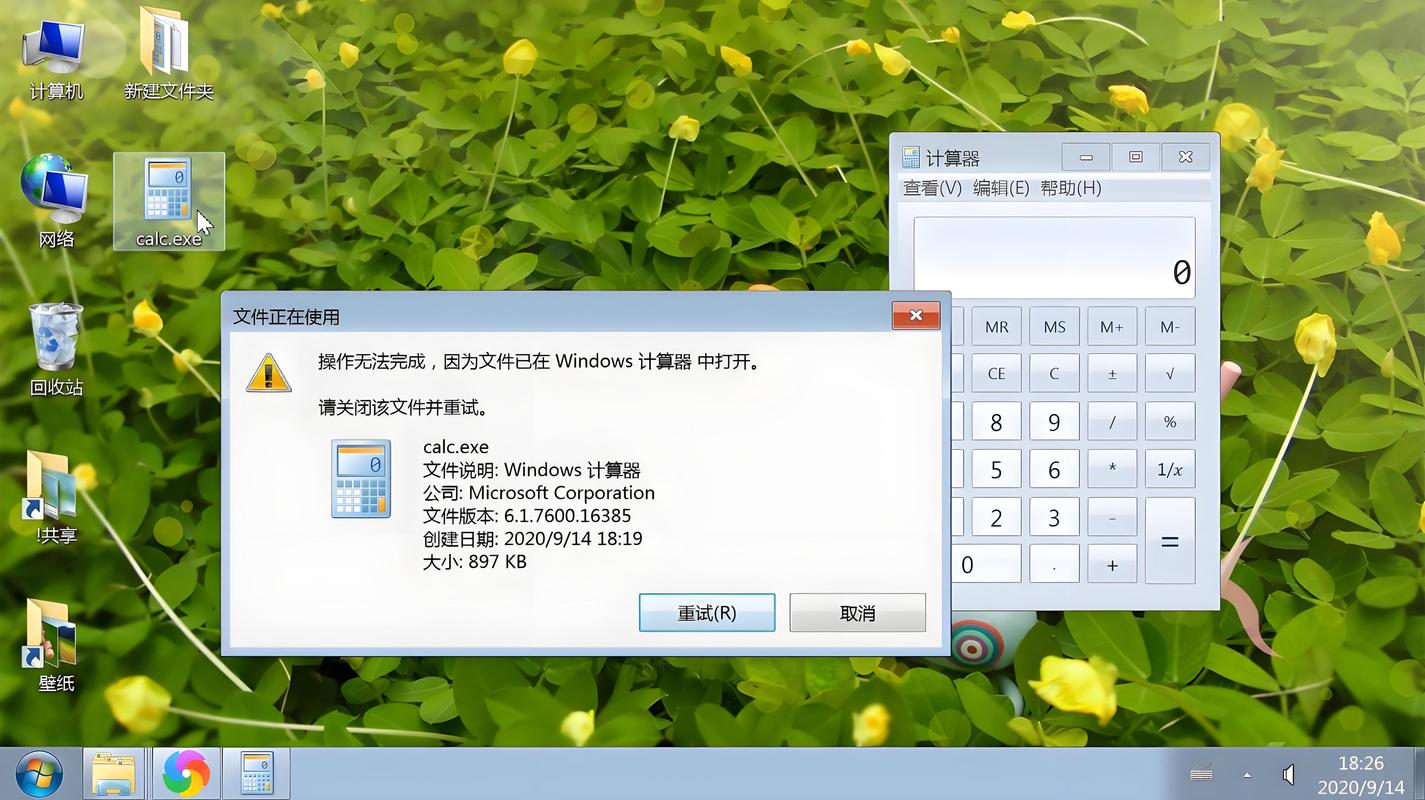
如何清理内存:Windows系统方法
对于Windows用户,清理内存主要通过内置工具实现,操作简单,无需第三方软件,以下是分步指南:
-
使用任务管理器:按下Ctrl+Shift+Esc键打开任务管理器,切换到“进程”标签页,查看内存占用列表,按“内存”列排序,找出高占用程序(如Chrome或游戏应用),右键点击不需要的进程,选择“结束任务”,注意:系统进程(如“Windows Explorer”)不要随意结束,以免造成不稳定,这能立即释放RAM空间。
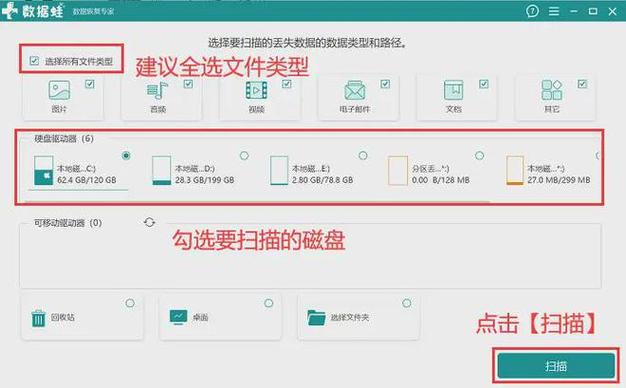
-
关闭后台应用:进入“设置”>“隐私”>“后台应用”,禁用不常使用的程序(如邮件或日历服务),它们常在启动时自动运行,消耗资源,减少这类应用,能节省10%-20%内存。
-
清理缓存和临时文件:运行磁盘清理工具,搜索“磁盘清理”,选择系统盘(通常C盘),勾选“临时文件”和“缩略图”等选项,点击“确定”删除,缓存文件积累快,定期清理(每周一次)能显著降低RAM负担。
-
调整启动项:在任务管理器中切换到“启动”标签页,禁用非必要的开机程序,这减少系统启动时的内存占用,让电脑运行更轻快。
-
重启电脑:这是最简单有效的方法,重启会清空所有临时数据,重置RAM状态,建议每天结束时执行一次,尤其在高强度使用后。
实践这些步骤时,优先处理高占用项目,Windows 10或11系统兼容性强,操作风险低,如果内存占用持续高企,考虑升级RAM硬件(如添加更多条),但这属于硬件优化范畴。
如何清理内存:Mac系统方法
Mac用户同样有便捷工具,苹果系统以稳定性著称,但内存管理同样重要,以下是针对性建议:
-
利用活动监视器:打开“应用程序”>“实用工具”>“活动监视器”,切换到“内存”标签页,查看进程列表,按“内存压力”排序,找出高消耗应用(如Safari或Photoshop),双击进程,点击“退出”或“强制退出”关闭,避免终止系统核心进程(如“kernel_task”)。
-
管理登录项:进入“系统偏好设置”>“用户与群组”>“登录项”,移除不必要的启动应用,这防止开机时内存被占用,提升响应速度。
-
清理缓存文件:手动删除缓存,打开Finder,按Command+Shift+G输入“~/Library/Caches”,删除文件夹内容(注意保留系统文件),或使用内置优化工具如“Onyx”(第三方,但可靠),定期运行能自动处理。
-
重启或注销:Mac系统重启效果明显,尤其解决内存泄漏问题,每天使用后重启一次,保持RAM清爽。
-
优化存储空间:进入“关于本机”>“存储”,使用“管理”功能删除旧文件或大文件,间接减轻内存压力,因为系统会减少缓存需求。
Mac方法注重简洁性,适合新手,如果内存不足频繁发生,检查系统更新(通过“软件更新”),新版本常优化资源分配。
其他通用技巧
无论Windows或Mac,额外策略能增强效果:
- 更新系统和软件:旧版本程序常有内存泄漏bug,保持最新版,能修复问题提升效率,设置自动更新,省心省力。
- 限制浏览器使用:浏览器是内存大户,关闭未用标签,安装广告拦截扩展(如uBlock Origin),减少资源消耗,建议定期清理浏览历史和缓存。
- 监控内存使用:安装轻量工具如Windows的“资源监视器”或Mac的“内存诊断”,实时查看占用情况,设定警报阈值,提前干预。
- 避免恶意软件:病毒或挖矿程序会偷占内存,运行杀毒软件扫描(如Windows Defender或Mac的XProtect),确保系统安全。
- 养成习惯:每周花几分钟执行上述操作,结合硬件维护(如清洁风扇),形成全面保养体系。
从个人经验看,许多人忽视内存清理,认为重启足够,但作为网站站长,我亲历系统卡顿影响工作效率,通过简单日常维护,您能避免昂贵升级,坚持这些方法,电脑将如新机般流畅,如果您有更多疑问,欢迎在评论区交流心得。









评论列表 (0)